Все способы:
По умолчанию практически на всех мобильных устройствах на базе Android часы уже стоят на экране блокировки и их нет надобности добавлять, и удалить или изменить нет никакой возможности, за исключением некоторых кастомных прошивок. Но мы рассмотрим несколько альтернативных вариантов персонализации экрана блокировки.
Способ 1: Функция Always On Display
Функция Always On Display, позволяющая отображать некоторую информацию на экране (например, те же часы, сведения о музыке или уведомления), пока сам телефон находится в спящем режиме, есть во всех современных смартфонах с экраном типа OLED/AMOLED. Как правило, дополнительные сведения появляются на дисплее после единичного тапа по нему, однако следует учитывать, что функция энергозатратна, и уровень зависит это как от самого смартфона, так и от параметров работы функции.
Как правило, настройка Always On Display осуществляется в системных «Настройках», через раздел с параметрами персонализации интерфейса, но расположение функции может быть и в другом месте. Чтобы ускорить поиск, воспользуйтесь строкой поиска, реализованной в «Настройках», введя запрос «Always On Display» или «Всегда включенный дисплей».
- Запустите штатные «Настройки» и перейдите в раздел «Обои и стиль».
- Выберите плитку «Всегда включенный дисплей», после чего станет доступно редактирование параметров функции. Здесь вы сможете выбрать картинку или стиль часов, но сначала не забудьте активировать функцию с помощью тумблера вверху.
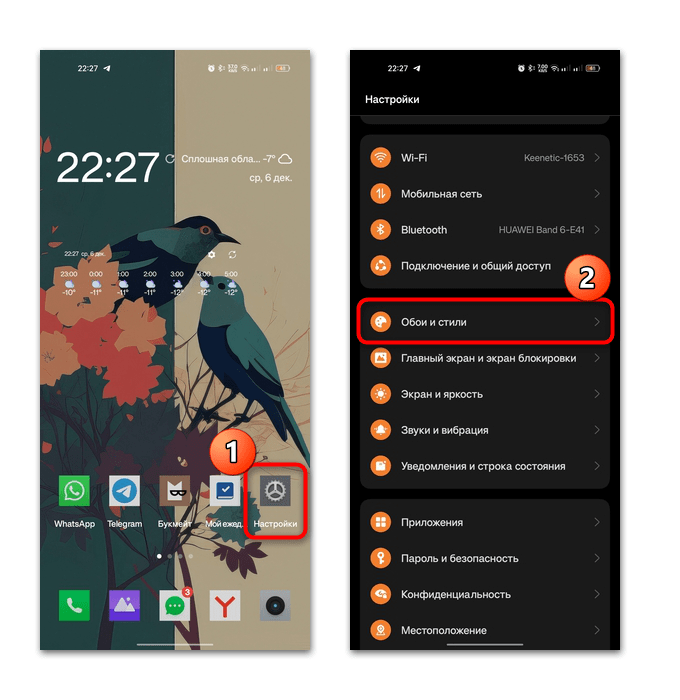
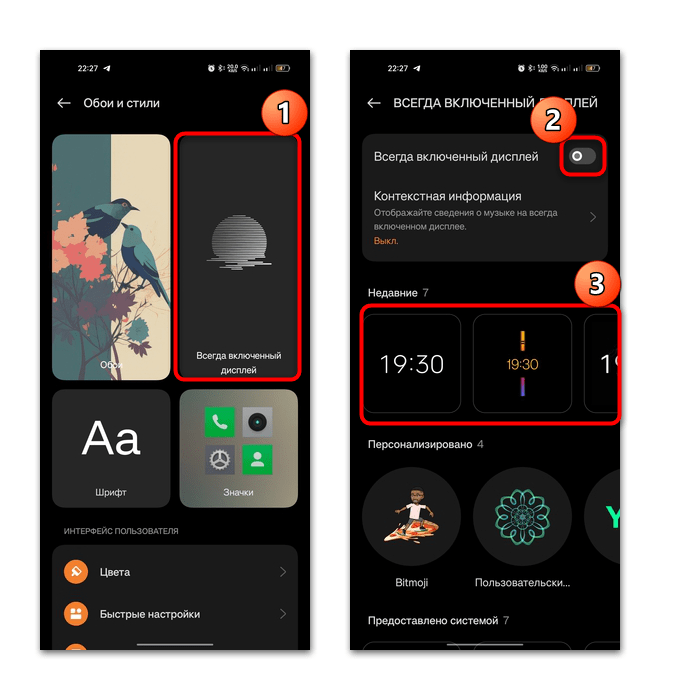
В зависимости от оболочки предусматривается разный выбор различных стилей, в том числе дизайн цифровых и аналоговых часов. Есть фирменные темы, а другие варианты можно скачать дополнительно. Кроме того, цветовое оформление и заставку пользователь может настроить вручную.
Способ 2: Установка заставки
Некоторые модели смартфонов (преимущественно Google Pixel с версией Android 9.0 и выше) позволяют установить заставку на экране устройства, которая будет отображаться, пока девайс находится на зарядке.
- Через системные «Настройки» также перейдите в раздел «Экран», затем выберите пункт «Заставка».
- Отобразятся возможные варианты заставки – выберите «Часы», затем тапните по значку в виде шестерни, чтобы изменить стиль часов и откорректировать яркость экрана.
Также можно выбрать, когда заставка будет запускаться: во время зарядки, на док-станции или в любом из этих случаев. В окне с настройкой заставки выберите пункт «Когда запускать» (если его нет, то тапните по трем точкам, затем нажмите на него). Далее останется указать один из вариантов.
Способ 3: Изменение положения часов
В других моделях Android-устройств есть возможность изменить стиль часов на экране блокировки, а именно их отображение по горизонтали или вертикали. Рассмотрим алгоритм действий на примере Android 13:
- Откройте сначала «Настройки», затем выберите раздел «Главный экран и экран блокировки».
- Пролистайте список параметров до блока «Экран блокировки» и найдите строку «Стиль часов», после чего останется отметить понравившийся вариант.
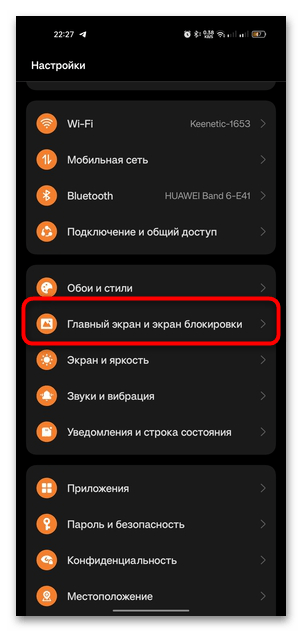
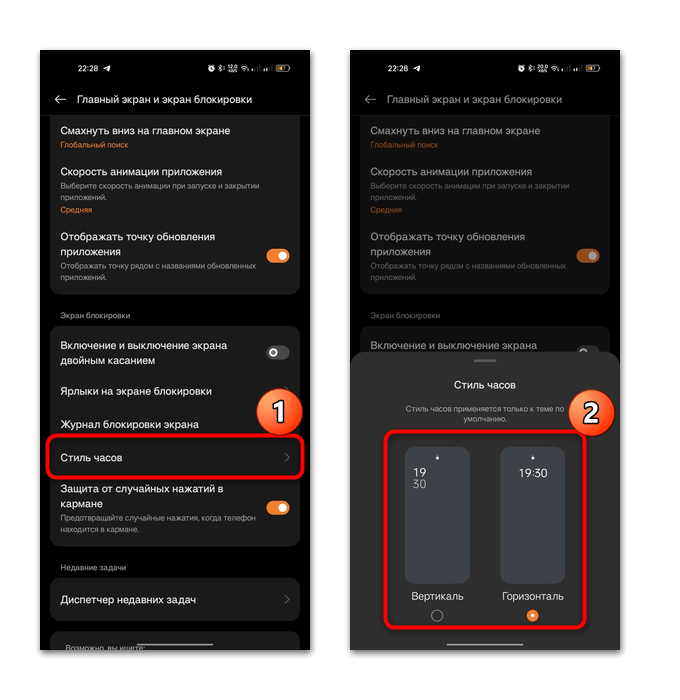
Этим дополнительные настройки часов на экране блокировки ограничены, но в случае кастомной прошивкой вариантов может быть множество – мы же разобрали примеры корректировки параметров в официальных версиях операционной системы.
 Наша группа в TelegramПолезные советы и помощь
Наша группа в TelegramПолезные советы и помощь
 lumpics.ru
lumpics.ru



Задайте вопрос или оставьте свое мнение